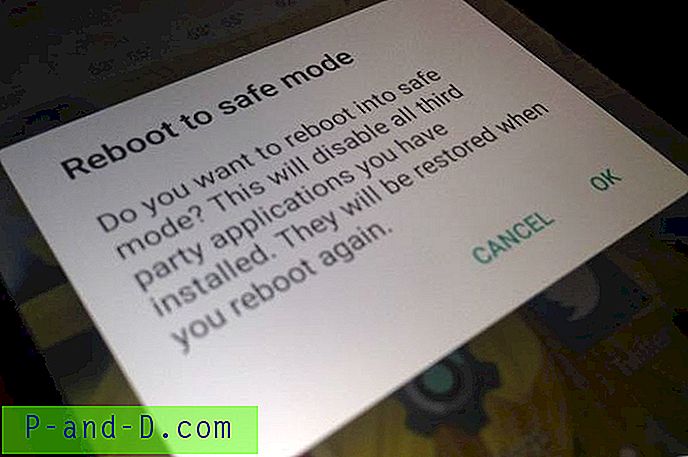Et kamera er en integreret del af enhver smartphone og også meget integreret del af vores liv. Hvis du har problemer med dit kamera, kan det være irriterende. De problemer, som vi normalt står overfor, mens vi bruger kamera-app på Android, er at lukke kraft, lukker pludselig ned uden nogen fejlmeddelelse, holder op med at arbejde med en pop-up-meddelelse 'Desværre er kameraet stoppet', skærmen bliver sort, fryser, opfører sig ikke, reagerer ikke, får besked om 'kamera mislykkedes', kan ikke oprette forbindelse til kameraet, lukke uventet (process.com.android.camera) stoppet eller andre problemer.
Hvad er årsagerne til kameradysfunktion?
Der er ingen specifikke årsager til kameraapp-problemer, men her er nogle potentielle årsager til app-forkert adfærd.
- Lav enhedslager
- Lav RAM
- Kamerakompatibilitet
- Stort antal apps installeret, hvilket fører til langsom enhedsydelse
- Indbygget software eller teknisk fejl
- Tredjeparts apphindring
Sådan rettes kameraproblemer?
Her er jeg kommet med listen over alle mulige løsninger til at løse problemerne i forbindelse med Android-kameraer. Det løsninger er listet baseret på den potentielle evne til at løse problemet.

Bemærk: Jeg vil først anbefale dig at frigøre lidt plads på din enhed og RAM-opbevaring og se efter kamerafunktion. Hvis kameraet stadig ikke opfører sig, fortsæt med nedenstående løsninger.
Løsning 1. Genstart enheden
En simpel genstart skal løse problemet, genstart eliminerer eventuelt det tekniske problem. Genstart hjælper også med at rydde RAM ved at dræbe baggrundsapps, der ikke udfører nogen handlinger, hvilket giver kameraet mere fri plads til at køre.
Løsning 2. Træk batteriet ud
Træk batteriet direkte ud, mens enheden stadig er i strøm. Det er en type blød nulstilling, der kan få dit kamera til at fungere igen. Denne mulighed er muligvis ikke relevant for alle enheder, da batteriet muligvis er indbygget.
Løsning 3. Tving Stop appen
- Åben indstilling
- Tryk på Apps / Administrer apps
- Se efter kameraappen under Alle apps
- Tryk let på den og tving stop appen
- Genstart hurtigt
Løsning 4. Ryd appdata og cache
- Åbn indstillinger for din Android-enhed
- Åben mulighed kaldet Apps eller App manager
- Under Alt kig efter kameraappen
- Ryd data og ryd cache efterfulgt af hurtig genstart
Bemærk: Rydning af data og rydning af cache sletter appdata som foretagne indstillinger, konto med app osv
Løsning 5. Nulstil alle apppræferencer
- Gå til Indstillinger på din Android-enhed.
- Åbn Apps / Apps manager.
- se efter for alle apps.
- Tryk på menuikonet.
- Klik på ' Reset App Preferences'.
Løsning 6. Ryd Google Services Framework Cache
Google Services Framework synkroniserer dine data og gemmer enhedsdata. Det hjælper også med korrekt funktion af systemapps. Især hvis du bruger en enhed, der kører Google-kamera, vil rydning af cache hjælpe med at løse problemet.
- Gå til Indstillinger> Application Manager> Alle> Google Services Framework> Tryk på "Tving stop" og tryk derefter på " Ryd cache" -knap
- Genstart din enhed
Løsning 7. Gå ind i sikker tilstand
Sikker tilstand giver dig mulighed for at deaktivere alle tredjepartsapps, du har installeret i en midlertidig periode.
Til Android 4.4 og mindre
- Sluk for din enhed
- Tryk og hold lydstyrkeknappen nede, mens du tænder den
- Din enhed vil være i Safe Mode (Et gennemsigtigt logo for Safe Mode vises på skærmen).
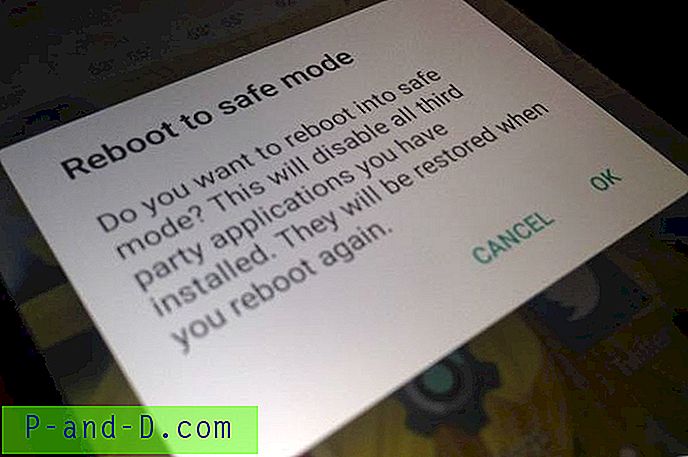
Genstart i sikker tilstand
Til Android 5.0 og mere
- Tryk længe på tænd / sluk-tasten, som du gør for at slukke for enheden.
- Tryk og tryk på tænd / sluk- funktionen .
- Du vil se muligheden for genstart til sikker tilstand. Tryk på OK for at gå ind i sikker tilstand.
Der kan være mange tredjepartsapps installeret på din enhed, der har tilladelse til at få adgang til kameraet som WhatsApp, Facebook osv. Disse apps hindrer kameraets normale funktion og skaber således problemer.
Hvis du ikke står over for noget problem med kameraet i sikker tilstand, end nogle tredje app får kameraet til at fungere, skal du afinstallere apps en efter en, der beder om tilladelse til kameraet og kigge efter problemet. Hvis unistallation af en app løser problemet, løses problemet.
Bemærk: For enheder med Android 6.0 Marshmallow og derover kan du helst vælge apptilladelse. Genstart bare igen for at gendanne og vende tilbage til normal tilstand.
Løsning 8. Afinstaller alle tredjeparts kamera-apps / Prøv enhver anden kamera-app
Hvis du har downloadet en tredjeparts kamera-app, skal du afinstallere appen. Appen kan have ændret nogle filer, der kan forårsage, at kameraet opfører sig forkert. Undgå at downloade apps (kameraapps) fra ikke-pålidelige kilder, da de kan indeholde malware, virus eller spyware, der kan inficere enheden.
Kameraappen stopper muligvis pludselig på grund af sine egne interne problemer, så du kan endda prøve andre tredjeparts apps, hvis du ikke har prøvet noget.
Løsning 9. Nulstil enhedsindstillinger
Mange smartphone-producenter giver mulighed for bare at nulstille telefonindstillinger. Det er værd at prøve, da det kan indstille standardindstillingerne for enheden, som den var, når den ikke var i boks.
Indstillinger> Sikkerhedskopiering og gendannelse> Nulstil enhedsindstillinger
Bemærk: Ingen data vil gå tabt i denne proces, kun indstillinger kommer til standard.
Løsning 10. Opgrader software
Det er den bedste løsning, hvad angår enhedsydelse. En softwareopdatering kan indeholde programrettelser til forbedringer af kameraer og fejlrettelser. Hvis din enhed sikkert har det.
Løsning 11. Nulstilling af fabriksdata
Hvis problemet stadig vedvarer, har du ingen anden mulighed end at gå til en nulstilling af fabriksdata på din enhed. Tag komplet sikkerhedskopi af dataene, da nulstilling vil slette alt dette.
Indstillinger> Sikkerhedskopiering og gendannelse> Nulstilling af fabriksdata
Enheden genstarter automatisk.
Løsning 12. Ryd data i gendannelsestilstand
Du har brug for rodfæstet enhed for at udføre handlingen.
Download CWM-gendannelse fra Google Play Store. Gå ind i gendannelsestilstanden med den indstillede mulighed i menuen ROM Manager, ellers kan du genstarte enheden ved at trykke på tænd / sluk-tasten og kontinuerligt trykke på lydstyrkeknappen.

Gendannelsestilstand Android
- I gendannelsestilstand skal du udføre fuld datavisk ved at vælge " slette data / fabriksindstilling " ved hjælp af lydstyrketaster til at navigere til navigering og tænd / sluk-tast for at bekræfte.
- Udfør nu en cache-aftørring ved at vælge “ wipe cache-partition”.
- Vælg nu indstillingen 'avanceret' og ' tør Dalvik-cache'.
Genstart enheden.
Bemærk: Du mister alle enhedsdataene, så tag sikkerhedskopi, før du fortsætter.
Bemærk og konklusion: Gennemgå alle de leverede løsninger, før du udfører nulstilling af fabrikken. Hvis problemet stadig vedvarer, er der ingen løsning til at løse det. Kommenter nedenfor for eventuelle forslag. Og hjælp os med at forbedre dette indlæg. Tak skal du have!